gMKVExtractGUI是一款小巧好用的mkv提取软件,该软件可以对mkv视频文件中的视频、音频、字幕等内容,一键操作快速输出,并且这个过程非常简单。你只需要将文件或者目录拖放到窗口中,并选择文件输出目录,然后根据提示进行其他相关提取设置即可快速开始提取,非常的好用。此软件使用时需要安装MKVToolNix。ps:小编今天带来的是gMKVExtractGUI绿色汉化版,此软件无需安装,下载双击启动后即可使用,感兴趣的朋友可以下载收藏,但值得注意的是,该软件需要搭配mkvtoolnix软件才能可以使用!
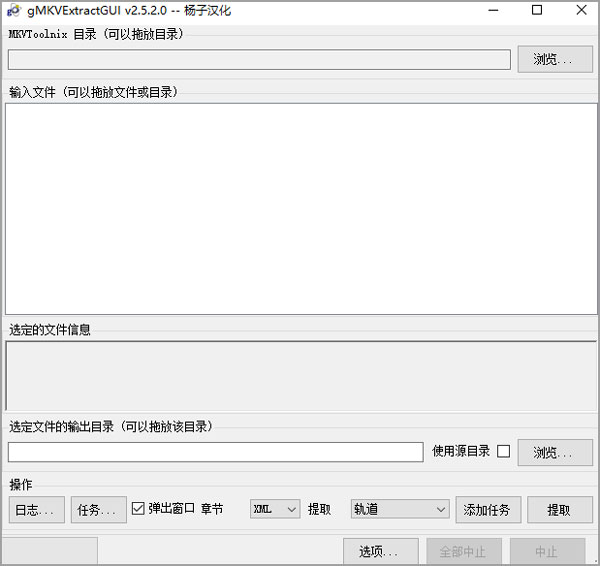
软件特色
1、涵盖 mkvextract 的几乎全部功能。 支持提取轨道 (视频、音轨、字幕)、时间码、附件、章节、标签、CUE 表单。
2、检测音频轨道相对于视频轨道的延迟, 并标记在输出文件名中。
3、无需将程序放在 MKVToolNix 文件夹中。 自动检测系统中已安装的 MKVToolNix 路径, 当然也支持手动指定。
4、支持任务队列模式批量提取。
gMKVExtractGUI怎么批量提取MKV音轨和字幕
1、在本站下载并解压后,双击gMKVExtractGUI.exe即可打开软件。
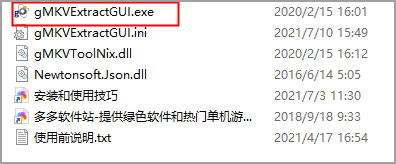
2、打开gMKVExtractGUI绿色汉化版,软件启动如图;
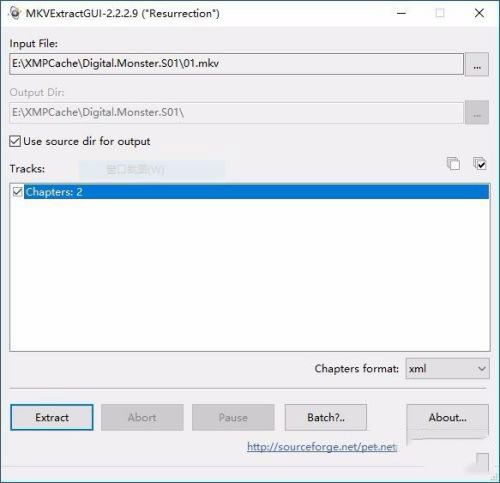
3、“Actions”里有个"Log…"按钮,里面存放了软件运行日志,如果有提取操作这里面应该有记录代码;
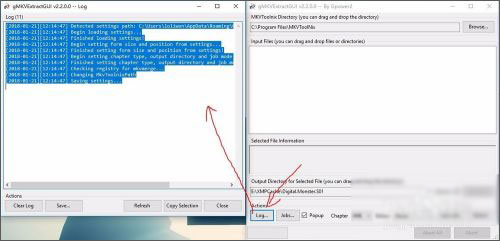
4、拖入一个MKV到gMKVExtractGUI主界面,等到解析完后选择要提取的轨道,点击“Extract”提取文件;
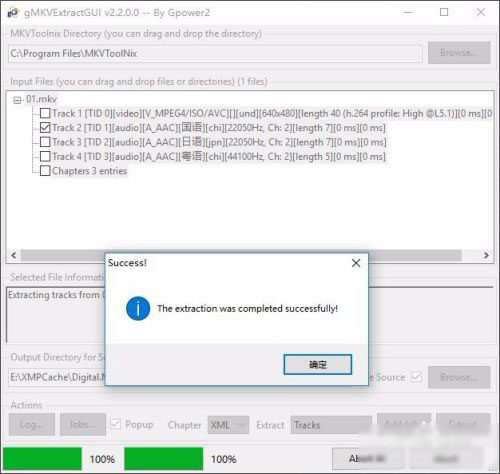
5、打开日志,找到代码,复制;
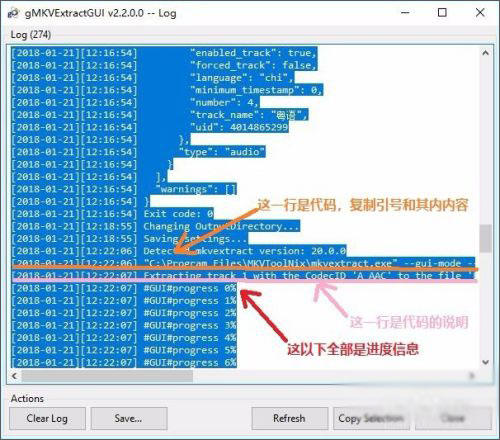
6、新建文本文档,粘贴代码,修改源文件名称和目标文件名称,代码里的源文件名称必须和源文件名称完全一样,目标文件名称随意改,前提你能辨别出来它是第几集的音轨或者字幕;

7、换行,粘贴,有多少个文件就粘贴多少行,修改源文件和目标文件名称,因为已经提取过第一集了,所以这是从第二集开始的,修改完后保存,改文本文档后缀为bat,双击运行后弹出命令提示符窗口,等它提取完后会自动关闭;

8、打开目标文件夹发现所有音轨都已经提取出来了。
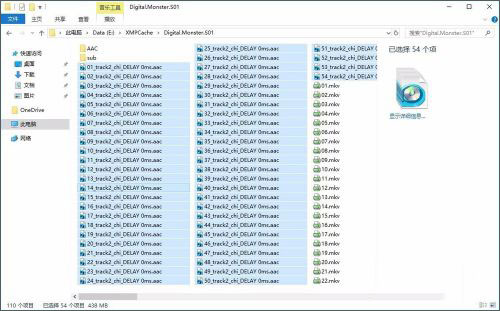
软件功能
1、使用100%的mkvextract功能(支持提取曲目,时间码,附件,XML和OGM中的章节,标签和CUE表)。
2、支持批量提取多个文件。
3、使用mkvinfo和mkvmerge非常快速地分析mkv元素。
4、查找音轨相对于视频的延迟并将其写入提取的文件名。
5、从注册表自动检测MKVToolnix安装目录。
6、它不要求将可执行文件放在MKVToolnix目录中。
7、根据官方mkvextract文档中定义的CODEC_ID,使用轨道的文件扩展名。
8、使用单独的线程调用mkvextract以获得响应式GUI。
9、包含批量提取的作业模式。
10、支持WinXP及更高版本的所有Windows版本。
11、通过Mono支持Linux。
12、支持高DPI环境。
更新日志
v2.5.2版本
1、如果输出目录不存在,请要求用户创建该目录。
2、表单控件的各种改进。
3、添加了新的“选项”窗体以支持自定义输出文件名模式。
4、在解压缩之前,请检查是否已存在具有相同文件名的文件,并在输出文件名中添加计数器以避免覆盖原始文件。
发表评论
0条评论软件排行榜
热门推荐
 剪映电脑版 v5.7.0官方版2.56M / 简体中文
剪映电脑版 v5.7.0官方版2.56M / 简体中文 nodevideo电脑版 v6.20.0官方版110.72M / 简体中文
nodevideo电脑版 v6.20.0官方版110.72M / 简体中文 爱剪辑电脑版 v5.2官方版796.39M / 简体中文
爱剪辑电脑版 v5.2官方版796.39M / 简体中文 必剪电脑版 v3.3.9pc版213.15M / 简体中文
必剪电脑版 v3.3.9pc版213.15M / 简体中文 万兴播爆电脑版 v1.5.8官方版919K / 简体中文
万兴播爆电脑版 v1.5.8官方版919K / 简体中文 xilisoft dvd ripper platinum v7.8.17官方版35.65M / 简体中文
xilisoft dvd ripper platinum v7.8.17官方版35.65M / 简体中文 davinci resolve18中文版 4.93G / 简体中文
davinci resolve18中文版 4.93G / 简体中文 视频编辑专家 v10.1纯净安装版26.89M / 简体中文
视频编辑专家 v10.1纯净安装版26.89M / 简体中文 VideoPad Video Editor(迷你视频编辑器) v13.03官方版5.93M / 英文
VideoPad Video Editor(迷你视频编辑器) v13.03官方版5.93M / 英文 MediaInfo汉化版 v21.09中文版6.08M / 多国语言[中文]
MediaInfo汉化版 v21.09中文版6.08M / 多国语言[中文]



 剪映电脑版 v5.7.0官方版
剪映电脑版 v5.7.0官方版 nodevideo电脑版 v6.20.0官方版
nodevideo电脑版 v6.20.0官方版 爱剪辑电脑版 v5.2官方版
爱剪辑电脑版 v5.2官方版 必剪电脑版 v3.3.9pc版
必剪电脑版 v3.3.9pc版 万兴播爆电脑版 v1.5.8官方版
万兴播爆电脑版 v1.5.8官方版 xilisoft dvd ripper platinum v7.8.17官方版
xilisoft dvd ripper platinum v7.8.17官方版 davinci resolve18中文版
davinci resolve18中文版  视频编辑专家 v10.1纯净安装版
视频编辑专家 v10.1纯净安装版 VideoPad Video Editor(迷你视频编辑器) v13.03官方版
VideoPad Video Editor(迷你视频编辑器) v13.03官方版 MediaInfo汉化版 v21.09中文版
MediaInfo汉化版 v21.09中文版 赣公网安备36010602000168号,版权投诉请发邮件到ddooocom#126.com(请将#换成@),我们会尽快处理
赣公网安备36010602000168号,版权投诉请发邮件到ddooocom#126.com(请将#换成@),我们会尽快处理